怎么更改win11软件下载路径
更新时间:2024-10-05 17:07:14作者:xiaoliu
Win11系统作为微软公司最新推出的操作系统,受到了广大用户的热烈欢迎,在使用Win11系统下载软件时,有时候默认的安装路径并不是我们想要的位置。为了解决这一问题,我们可以通过简单的步骤来更改Win11软件的安装位置。接下来我们将详细介绍如何进行操作。
win11怎么改变软件安装位置:
1、首先打开左下角开始菜单。
2、接着打开其中的“设置”。
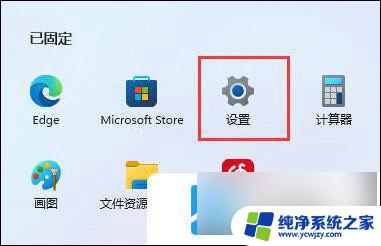
3、然后进入“存储”选项。
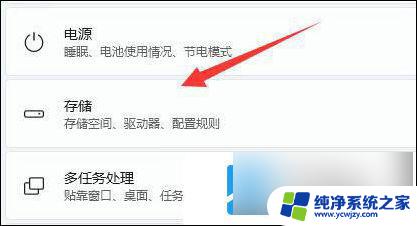
4、随后展开高级存储设置,打开“保存新内容的地方”。
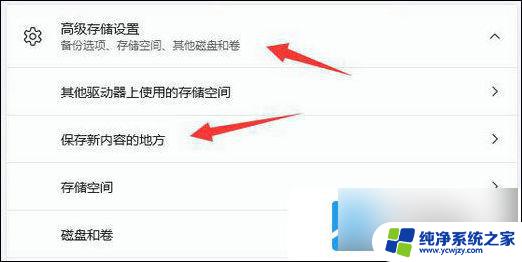
5、在其中修改新内容的保存路径。
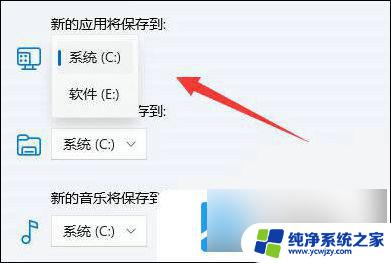
6、修改好之后,打开文件资源管理器,右键下载文件夹选择“属性”。
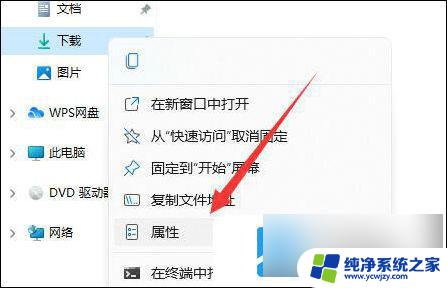
7、最后在“位置”里选择“移动”就能更改默认下载路径了。
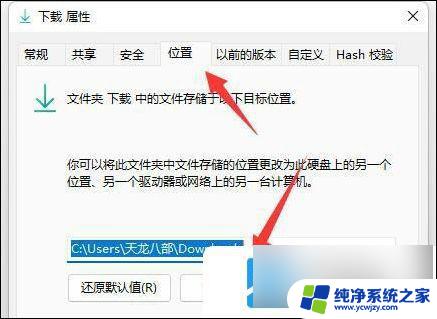
以上就是怎么更改win11软件下载路径的全部内容,有需要的用户就可以根据小编的步骤进行操作了,希望能够对大家有所帮助。
- 上一篇: 戴尔笔记本 install windows
- 下一篇: 新打印机怎么安装步骤
怎么更改win11软件下载路径相关教程
- 怎么更改默认安装路径win11 Win11如何更改软件安装位置的步骤详解
- win11将下载路径更改到d盘 Win11如何将默认安装位置改为D盘
- 系统默认安装位置怎么更改 Win10如何修改软件默认安装路径
- 电脑安装软件默认c盘怎么改 Win10软件默认安装路径修改方法
- w7系统怎么更改默认安装位置 如何在win7上修改软件默认安装路径
- windows更改默认安装位置 如何修改win10的默认安装路径
- win11默认安装路径改为d盘
- 电脑软件下载到哪个盘 软件安装路径选择
- pr插件安装位置 PR软件插件安装路径在哪个文件夹
- win10安装软件windows无法访问指定设备路径或文件 Win10出现无法访问指定设备路径
- 使用u盘将win11重做win7系统
- excel打开提示安装
- 电脑加装内存条要重新安装系统吗
- 没有密钥怎么安装win10
- 怎么把打印机设置成网络打印机
- 苹果电脑安装五笔输入法
系统安装教程推荐
win10系统推荐